1、IE浏览器“兼容性视图”设置
用IE浏览器打开订单管理系统后,在浏览器的地址栏的右边有一个的图标

点击变为即可正常查看和使用订单管理系统。
2、傲游浏览器“兼容性视图”设置
用傲游浏览器打开订单管理系统后,在浏览器的地址栏的右边有一个 的图标
的图标

点击 变为
变为 即可正常查看和使用订单管理系统。
即可正常查看和使用订单管理系统。
3、360浏览器“兼容性视图”设置
用360浏览器打开订单管理系统后,在浏览器的地址栏的右边有一个 的图标
的图标

点击
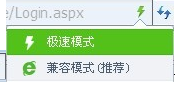 选择“兼容模式(推荐)”变为
选择“兼容模式(推荐)”变为 即可正常查看和使用订单管理系统。
即可正常查看和使用订单管理系统。
4、搜狗浏览器“兼容性视图”设置
用搜狗浏览器打开订单管理系统后,在浏览器的地址栏的右边有一个 的图标
的图标

点击 变为
变为 即可正常查看和使用订单管理系统。
即可正常查看和使用订单管理系统。
5、QQ浏览器“兼容性视图”设置
用QQ浏览器打开订单管理系统后,点击“菜单”>点击“工具”>点击“启用兼容性视图”即可正常查看和使用订单管理系统
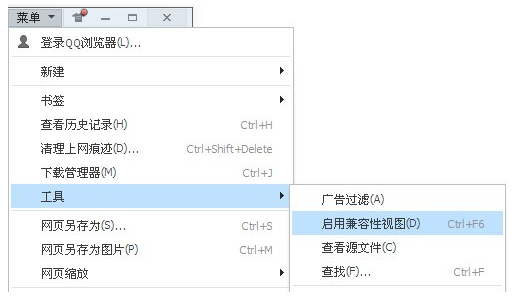
6、猎豹浏览器“兼容性视图”设置
打开猎豹浏览器后,点击左上角图标“ ”>点击“选项”>点击“基本设置”>找到“浏览模式”>点击“优先使用兼容模式”即可正常查看和使用订单管理系统。
”>点击“选项”>点击“基本设置”>找到“浏览模式”>点击“优先使用兼容模式”即可正常查看和使用订单管理系统。
另一种设置方法:由于猎豹浏览器引用IE浏览器的“兼容性视图”设置,所以设置好IE浏览器的“兼容性视图”后,用猎豹浏览器即可正常查看和使用订单管理系统。
7、淘宝浏览器“兼容性视图”设置
用淘宝浏览器打开订单管理系统后,在浏览器的地址栏的右边有一个 的图标
的图标

点击 变为
变为 即可正常查看和使用订单管理系统。
即可正常查看和使用订单管理系统。
8、Firefox火狐浏览器“兼容性视图”设置
该浏览器设置“兼容性视图”需要安装“解雇IE”这个附加组件

安装“解雇IE”组件的步骤为:点击浏览器菜单“工具”>点击“附加组件”>点击“扩展”>在右上角 搜索“解雇IE”>点击“安装”>点击“立即重启”即完成组件的安装,重启后用火狐浏览器打开订单管理系统,在浏览器的地址栏的右边有一个
搜索“解雇IE”>点击“安装”>点击“立即重启”即完成组件的安装,重启后用火狐浏览器打开订单管理系统,在浏览器的地址栏的右边有一个 的图标
的图标

点击 变为
变为 即可正常查看和使用订单管理系统。
即可正常查看和使用订单管理系统。
